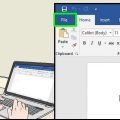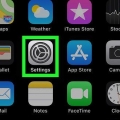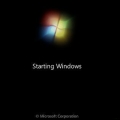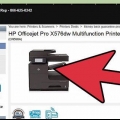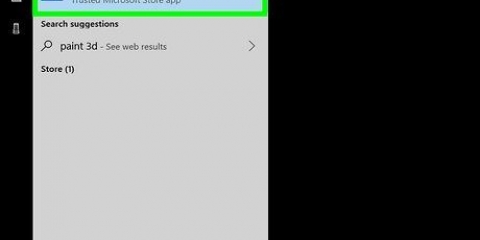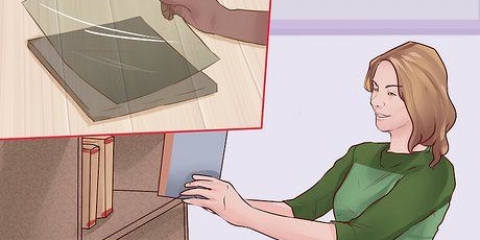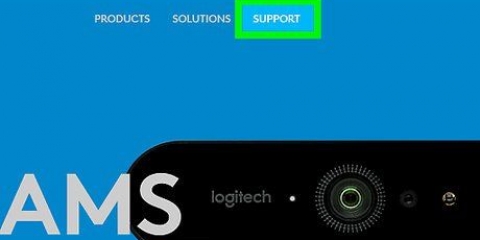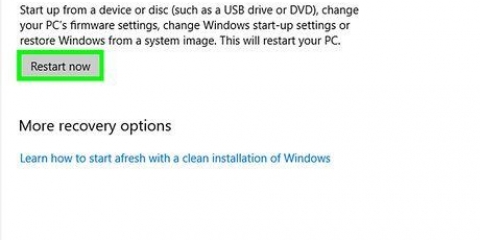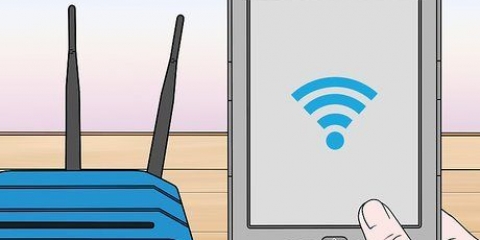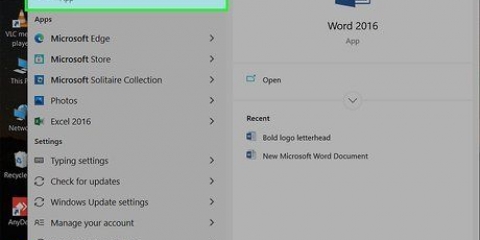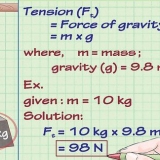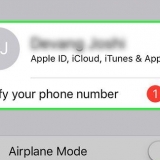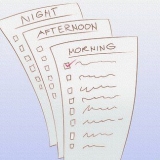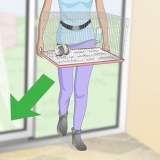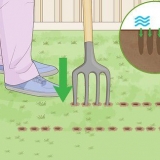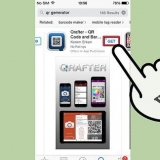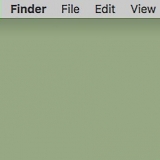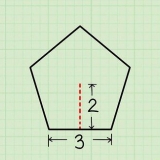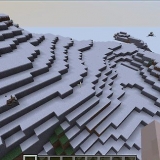Hvis din mus ikke har en højre museknap, skal du klikke på højre side af musen eller bruge to fingre til at klikke med musen. Hvis din computer bruger et pegefelt i stedet for en mus, skal du trykke på pegefeltet med to fingre eller klikke nederst til højre på pegefeltet.


Hvis du ikke kan se nogen af mulighederne på fanen Farve kan finde, klik på fanen Papir/kvalitet og se efter indstillingen `Black & White` eller `Grayscale`. Hvis du slet ikke kan se en mulighed for at udskrive i sort/hvid, understøtter din Epson-printer sandsynligvis ikke dette.












Denne indstilling kan have forskellige navne for hver printer. Hvis du ikke kan finde en mulighed for `Sort` eller `Sort-hvid`, understøtter din printer det ikke.







Udskrivning i sort/hvid med en epson-printer
Indhold
Denne vejledning lærer dig at udskrive dokumenter i sort/hvid på en Epson-printer. Du kan indstille sort/hvid udskrivning som standardindstillingen på både Windows- og Mac-computere, eller du kan indstille sort/hvid udskrivning pr. dokument. Bemærk venligst, at ikke alle Epson-printere understøtter sort/hvid udskrivning.
Trin
Metode 1 af 3: Justering af standardindstillingerne i Windows

1. Åbn Start
. Klik på Windows-logoet i nederste venstre hjørne af skærmen. Det Start-menuen vises. 
2. type kontrolpanel. Søger efter kontrolpanel i Windows.

3. Klik påKontrolpanel. Dette er en blå boks øverst på Start-menu. Kontrolpanelet åbnes.

4. Klik påEnheder og printere. Du vil normalt se dette ikon i højre side af kontrolpanelet.
Hvis dit kontrolpanel viser data i `Kategori`-visningen, skal du klikke Vis enheder og printere under overskriften `Hardware og lyd`.

5. Find din printer. Normalt vil der stå `Epson` sammen med printerens modelnummer. Printerne vises normalt nederst på siden, så du skal muligvis scrolle ned.

6. Højreklik på printernavnet. En rullemenu vises.

7. Klik påUdskriftsindstillinger. Denne mulighed kan findes i rullemenuen. Vinduet `Udskriftsindstillinger` vises.

8. Klik på fanenFarve. Du finder dette øverst i vinduet.

9. Marker indstillingen `Sort og hvid` eller `Gråtoner`. Denne boks eller rullemenu findes normalt midt på siden.

10. Klik påAt ansøge. Du finder denne knap nederst i vinduet.

11. Klik påOkay. Du finder denne mulighed nederst i vinduet. Gemmer indstillingerne og lukker vinduet Udskriftsindstillinger.

12. Udskriv dit dokument. Åbn det dokument eller den side, du vil udskrive, og tryk derefter på Ctrl+s, vælg din printers navn, hvis det ikke allerede er valgt, kontroller eventuelt resten af udskriftsindstillingerne, og klik Print.
Du kan vælge muligheden Print også i menuen Fil finde de fleste programmer.
Metode 2 af 3: Skift standardindstillingerne på en Mac

1. Åbn Spotlight
. Klik på forstørrelsesglasset i øverste højre hjørne af din Mac-skærm. Et søgefelt vises.
2. type terminal. Det vil nu søge efter Terminal-programmet på din Mac.

3. Dobbeltklik på
Terminal. Du finder det øverst i Spotlights søgeresultater. Terminal åbner.
4. Indtast kommandoen udskriftsindstillinger. type cupsctl WebInterface=ja og tryk ⏎ Return, hvorefter du venter på, at kommandoen er færdig med at udføre.

5. Gå til siden Local Host 631. Åbn en webbrowser, skriv http://localhost:631/ i browserens adressefelt og tryk på ⏎ Retur.

6. Klik påprintere. Denne fane kan findes i øverste højre hjørne af siden.

7. Vælg indstillingen `Standardindstillinger`. Klik på rullemenuen yderst til højre under printernavnet, og klik på Standardindstillinger eller Indstil standardindstillinger i rullemenuen.

8. Klik påAdministration. Dette er en fane øverst på siden.
Denne fane åbnes muligvis automatisk efter valg Indstil standardindstillinger.

9. Rul ned til sektionen `Grundlæggende` for din printer. Dette skal være direkte under printernavnet.

10. Skift indstillingen `Farveoutput`. Klik på rullemenuen "Farveoutput", "Farve" eller "Farvetilstand", og klik derefter Sort, Sort og hvid eller Gråtoner i rullemenuen.

11. Klik på Standardindstillinger. Du finder denne mulighed nederst i afsnittet `Grundlæggende`. Dette gemmer indstillingerne og anvender dem på Epson-printeren.
Du bliver muligvis bedt om at indtaste din Macs administratorbrugernavn og adgangskode. Dette er normalt brugernavnet og adgangskoden, du bruger til at logge på, når du starter din Mac.

12. Udskriv dit dokument. Åbn det dokument eller den side, du vil udskrive, og tryk på ⌘ Kommando+s, vælg din printers navn, hvis det ikke allerede er valgt, gennemgå resten af udskriftsindstillingerne, hvis det er nødvendigt, og klik Print.
Du kan vælge muligheden Print også i menuen Fil finde de fleste programmer.
Metode 3 af 3: Manuel sort/hvid udskrivning

1. Åbn det dokument eller den side, du vil udskrive. Du kan udskrive fra de fleste programmer på både Windows- og Mac-computere.

2. Åbn menuen `Udskriv`. Trykke Ctrl+s (Windows) eller tændt ⌘ Kommando+s (Mac) for at gøre dette.
Du kan også klikke Fil klik og derefter Print i den resulterende menu for de fleste programmer.

3. Vælg din Epson-printer. Klik på menuen `Udskriv` øverst i menuen, og klik på navnet på din Epson-printer i den resulterende rullemenu.

4. Klik på indstillingenEjendomme eller præferencer. Denne mulighed findes normalt øverst i menuen `Udskriv`.
På en Mac klikker du normalt på `Tæl & Pages` og vælg indstillingen Papir/kvalitet i den resulterende rullemenu. Du skal måske først op Vis data klik for at se denne menu.

5. Vælg indstillingen `Sort og hvid` eller `Gråtoner`. Kig efter boksen `Black & White` eller `Grayscale`, og tjek den.
På en Windows-computer skal du muligvis trykke på Fremskreden eller Farve klik.

6. Klik påPrint. Du finder dette nederst i vinduet. Dit dokument udskrives nu i sort/hvid (eller `gråtoner`).
Tips
Hvis du forsøger at udskrive fra et uklart eller dårligt optimeret program, skal du muligvis tjekke programmets dokumentation online for at få hjælp til at finde ud af, hvordan du udskriver.
Advarsler
- Bemærk, at Epson-printere, når de udskriver dokumenter, har en tendens til at bruge en lille mængde blæk fra alle patroner, inklusive farvet blæk, for at holde printhovedet klart, selv når der udskrives i sort/hvid. Hvis det er muligt for din Epson-model, skal du fjerne de farvede blækpatroner, før du udskriver dokumenterne for at spare farveblæk.
- Ikke alle printere understøtter sort/hvid udskrivning.
Artikler om emnet "Udskrivning i sort/hvid med en epson-printer"
Оцените, пожалуйста статью
Lignende
Populær